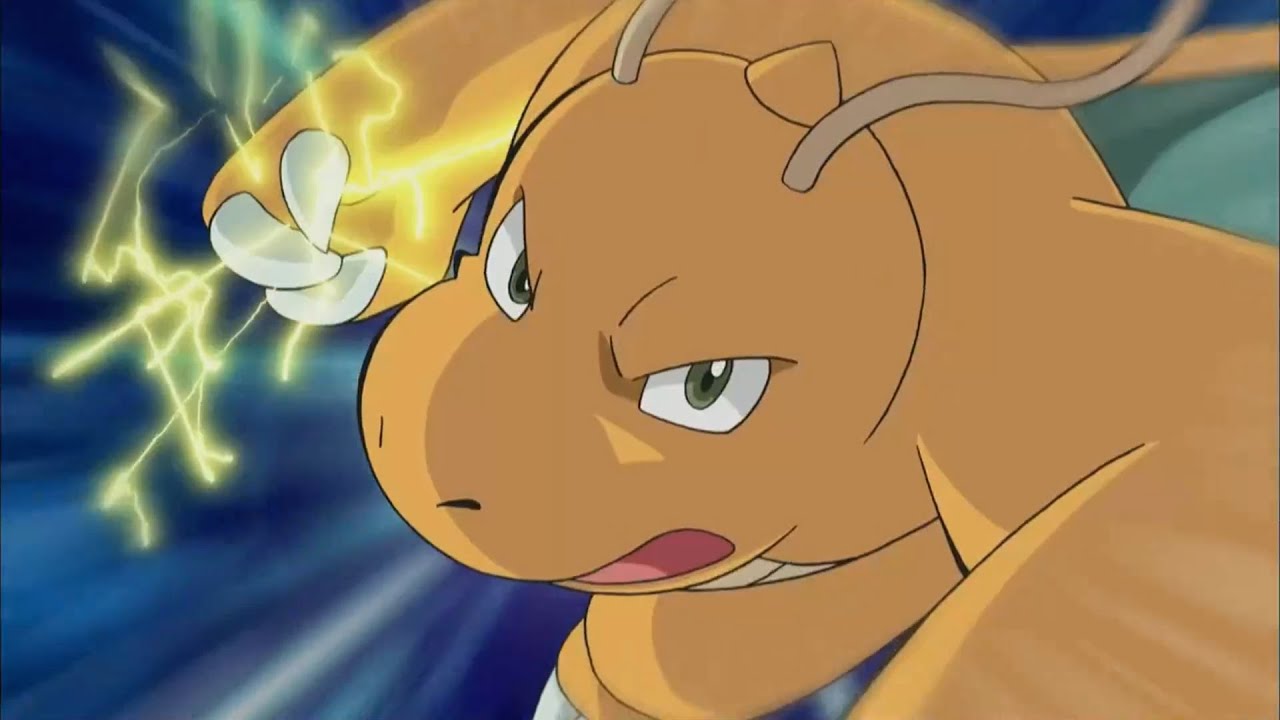1. Admin Portal 클릭 후 로그인

2. 로그인 후 메인화면

3. 데이터 센터에 데이터 추가한다.

4. cluster를 추가

5. Host 추가

6. Up이 되면 성공

7. storage 를 구성한다.
[root@storage ~]# fdisk /dev/vdb
[root@storage ~]# partprobe
[root@storage ~]# lsblk
[root@storage ~]# pvcreate /dev/vdb1
[root@storage ~]# vgcreate ovirt /dev/vdb1
[root@storage ~]# lvcreate -L 10G -n data ovirt
[root@storage ~]# lvcreate -L 5G -n iso ovirt
[root@storage ~]# lvdisplay
[root@storage ~]# mkdir /exports/data
[root@storage ~]# mkdir /exports/iso
[root@storage ~]# chmod 777 /exports/data
[root@storage ~]# chmod 777 /exports/iso
[root@storage ~]# chmod 777 /exports
[root@storage ~]# mkfs.xfs /dev/ovirt/data
[root@storage ~]# mkfs.xfs /dev/ovirt/iso
[root@storage ~]# vim /etc/fstab
/dev/ovirt/data /exports/data xfs defaults 0 0
/dev/ovirt/iso /exports/iso xfs defaults 0 0
[root@storage ~]# mount -a
[root@storage ~]# cat /etc/exports
/exports/data 192.168.123.0/24(rw,sync,no_root_squash)
/exports/iso 192.168.123.0/24(rw,sync,no_root_squash)
nfs start enabled
firewall-cmd --add-service=nfs --permanent
[root@storage ~]# exportfs -r #seliux
[root@storage ~]# setenforce 0
[root@storage ~]# chown -R 36:36 /exports/8. storage -> storage Domains -> new 내용 작성

9. 데이터센터에 데이터 up 확인

10. storage domain에 new를 눌러 다음과 같이 추가


11. centos7 iso 업로드
[root@ovirt ~]# ovirt-iso-uploader upload -i iso centos7.iso
## ovirt 에서 다음에 명령어를 입력해 centos7.iso 를 업로드 시켜줌12. VM 내용 입력